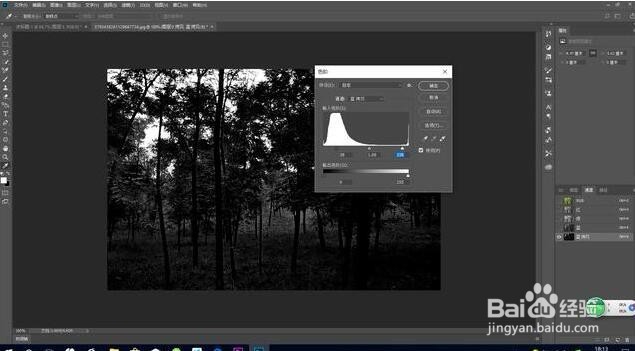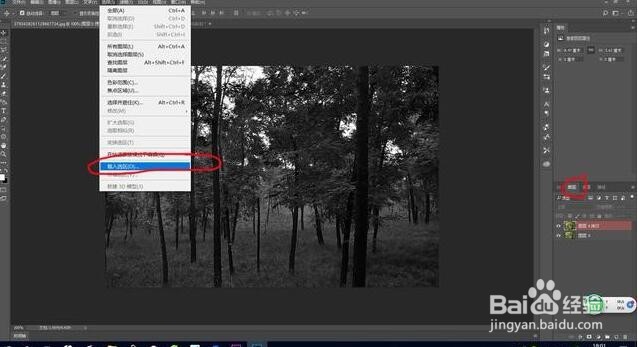ps快速抠图教程,ps利用通道完成抠图
1、找开PS,导入原图片,解锁图片,复制图层,关闭原图前面的小眼睛。
2、打开通道面板,分别查看红、绿、蓝三个通道,看哪一个通道对比度比较大,选用哪一个通道,本次选用蓝色通道并复制蓝色通道,得到“槁类镙必蓝拷贝”通道,关闭红、绿、蓝通道。调整“蓝拷贝”图层的色阶,使抠除的天空更白,保留的树木更黑。
3、回到图层面板,打开选择菜单,点击载入选区,按下shift+ctrl+I三个键,反选选区,对图片中的树木进行选择。
4、反选后,点击面板右下角的新建图层蒙板按钮,新建图层蒙板,我时我们已经发现图片的背景已经变成透明的。
5、打开准备好的天空图片素材,拖入到图层(蒙板)的下方,是不是发现已经将原图片的天空换成准备好的蓝天白云天空。
6、保存文档,完成了通道抠图。
声明:本网站引用、摘录或转载内容仅供网站访问者交流或参考,不代表本站立场,如存在版权或非法内容,请联系站长删除,联系邮箱:site.kefu@qq.com。
阅读量:75
阅读量:64
阅读量:45
阅读量:28
阅读量:81